ОШИБКА: Файл "license.dat" не найден в папке с программой
В некоторых случаях при запуске программы TikTok Tool можно получить сообщение с такой формулировкой:
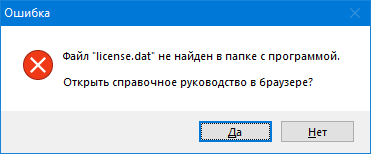
Сообщение об отсутствующем файле лицензии при запуске программы.
Данный файл является файлом лицензии, который на заключительной стадии процедуры установки программного комплекса TikTok Tool необходимо сохранить из личного кабинета на сайте в папку с программой.
Пожалуйста, ещё раз внимательно прочтите инструкцию по установке и убедитесь, что вы всё сделали правильно и файл "license.dat" действительно присутствует в папке с программой.
Если при запуске программа всё равно "не видит" файл лицензии, а вы его видите, то, скорее всего, расширение файла скрыто и там присутствуют дополнительные символы. По умолчанию Windows скрывает расширения файлов, показывая лишь имена. Если ваша ОС настроена таким образом, то нужно активировать отображение расширений файлов.
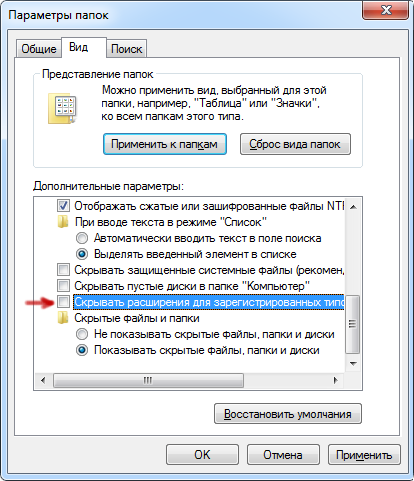
Настройка параметров отображения содержимого в папках для Windows 7.
Для современных версий Windows (Windows 8 и старше) в Проводнике откройте папку, куда была установлена программа (по умолчанию "C:\Program Files\TikTok Tool") и в главном меню выберите вкладку "Вид".
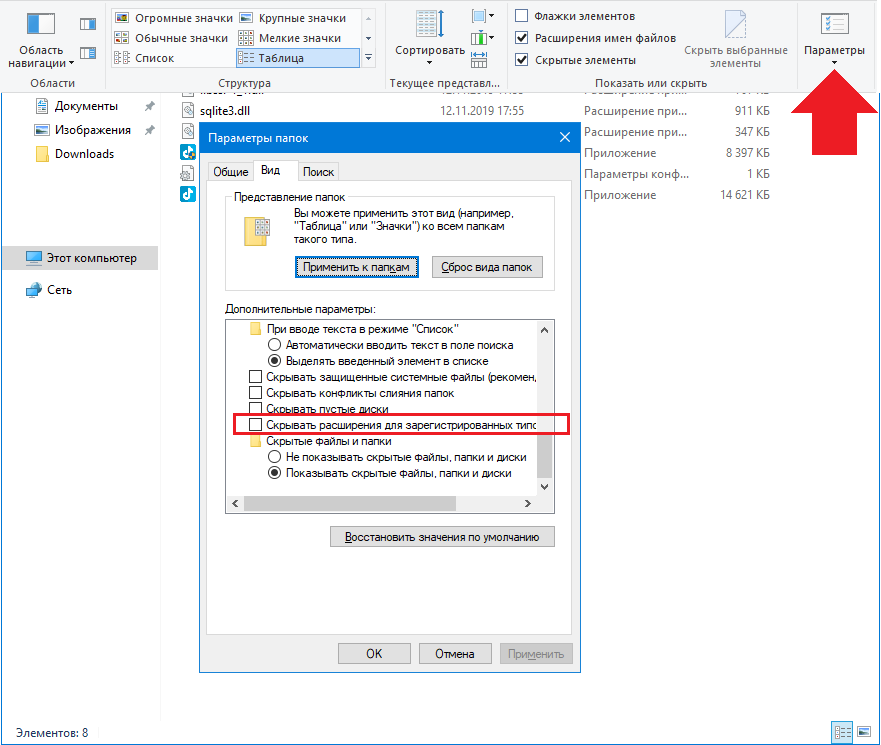
Изменение параметров отображения содержимого папок в Windows 8/10.
На открывшей панели инструментов найдите кнопку "Параметры" и нажмите на неё. После этого откроется диалог "Параметры папок". В этом диалоге снова выберите пункт "Вид" и в конце списка убедитесь, что в пункте "Скрывать расширения для зарегистрированных типов файлов" не отметки. Если она есть, то снимите её.
После этого ещё раз внимательно посмотрите на содержимое папки, куда установлена программа TikTok Tool - файл с лицензией должен называться "license.dat". Если это не так, то подкорректируйте имя файла или расширение.
Также учтите, что ваш Web-браузер может не иметь прав на запись файлов во вложенные папки в директории "Program Files (x86)". Рекомендуем сохранить файл "license.dat", например, на Рабочий стол, а затем уже переместить его средствами Проводника Windows в папку, где установлена программа.
Сервис поддержки клиентов работает на платформе UserEcho

